Cum să accesați o anumită pagină făcând clic în documentul Word?
În mod normal, puteți crea un Cuprins pentru a trece rapid la o anumită secțiune din documentul dvs. Cu toate acestea, nu este sigur că puteți trece corect la o anumită pagină cu ajutorul Cuprinsului. Dacă doriți să creați linkuri către toate paginile și să mergeți cu ușurință la o anumită pagină făcând clic, puteți încerca metoda din acest articol.
Mergeți la o anumită pagină făcând clic cu Kutools pentru Word
Mergeți la o anumită pagină făcând clic cu Kutools pentru Word
Vă rugăm să procedați după cum urmează pentru a accesa o anumită pagină făcând clic într-un document Word.
Kutools pentru Cuvânt : cu mai mult de 100 de suplimente Word utile, liber să încercați fără limitări în 30 de zile.
1. După instalarea Kutools pentru Word, faceți clic pe Kutools > semn de carte pentru a deschide panoul Bookmark. Vedeți captura de ecran:

2. Mergeți la prima pagină, selectați prima frază a cuvântului. Apasă pe Introduceți marcajul pentru a deschide Introduceți marcajul caseta de dialog, introduceți pagina 1 (sau alt nume după cum aveți nevoie) în semn de carte nume caseta și faceți clic OK.
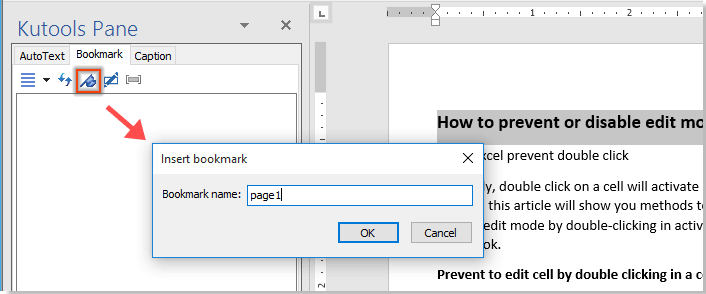
Apoi este creat un marcaj numit „pagina1” și listat în Panoul de marcaje.
3. Repetați pasul 2 pentru a crea marcaje în partea de sus a fiecărei pagini și denumiți „page2","page3","page4" si asa mai departe.
Acum, toate marcajele create sunt listate în Panoul de marcaje. Puteți face clic pe numele marcajului pentru a accesa o anumită pagină simultan.

Dacă doriți să aveți o încercare gratuită a acestui utilitar, vă rugăm să accesați descărcați gratuit software-ul mai întâi, apoi mergeți pentru a aplica operația conform pașilor de mai sus.
Tab-ul Office - Navigarea cu tab-uri, editarea și gestionarea mai multor documente în Word:
Fila Office aduce la Microsoft Word interfața cu file, așa cum se vede în browserele web, cum ar fi Google Chrome, versiunile noi ale Internet Explorer și Firefox. Aceasta voi fii un instrument care economisește timp și de neînlocuit în munca ta. Vedeți mai jos demonstrația:
Cele mai bune instrumente de productivitate de birou
Kutools pentru Cuvânt - Crește-ți experiența Word cu Over 100 Caracteristici remarcabile!
🤖 Asistent AI Kutools: Transformă-ți scrisul cu AI - Generați conținut / Rescrie textul / Rezumat documente / Solicitați informații pe baza Documentului, toate în Cuvânt
📘 Stăpânirea documentelor: Pagini împărțite / Fuzionați documente / Exportați selecția în diferite formate (PDF/TXT/DOC/HTML...) / Conversie lot în PDF / Exportați paginile ca imagini / Imprimați mai multe fișiere simultan...
✏ Editarea continutului: Găsiți și înlocuiți în lot peste mai multe fișiere / Redimensionați toate imaginile / Transpuneți rânduri și coloane de tabel / Convertiți tabelul în text...
🧹 Curățare fără efort: Îndepărtați Spații suplimentare / Secțiuni pauze / Toate anteturile / Casete text / hiperlinkuri / Pentru mai multe instrumente de îndepărtare, mergeți la nostru Eliminați grupul...
➕ Inserții creative: Inserați Mii de separatori / Casete de bifare / Butoane radio / QR Code / coduri de bare / Tabel cu linii diagonale / Legenda ecuației / Image Caption / Legenda tabelului / Imagini multiple / Descoperiți mai multe în Inserați grupul...
???? Selectii de precizie: Repera cu precizie pagini specifice / tabele / forme / paragrafele de titlu / Îmbunătățiți navigarea cu mai mult Selectați caracteristici...
⭐ Îmbunătățiri de stele: Navigați rapid în orice locație / inserarea automată a textului repetitiv / comutați fără probleme între ferestrele documentelor / 11 Instrumente de conversie...

